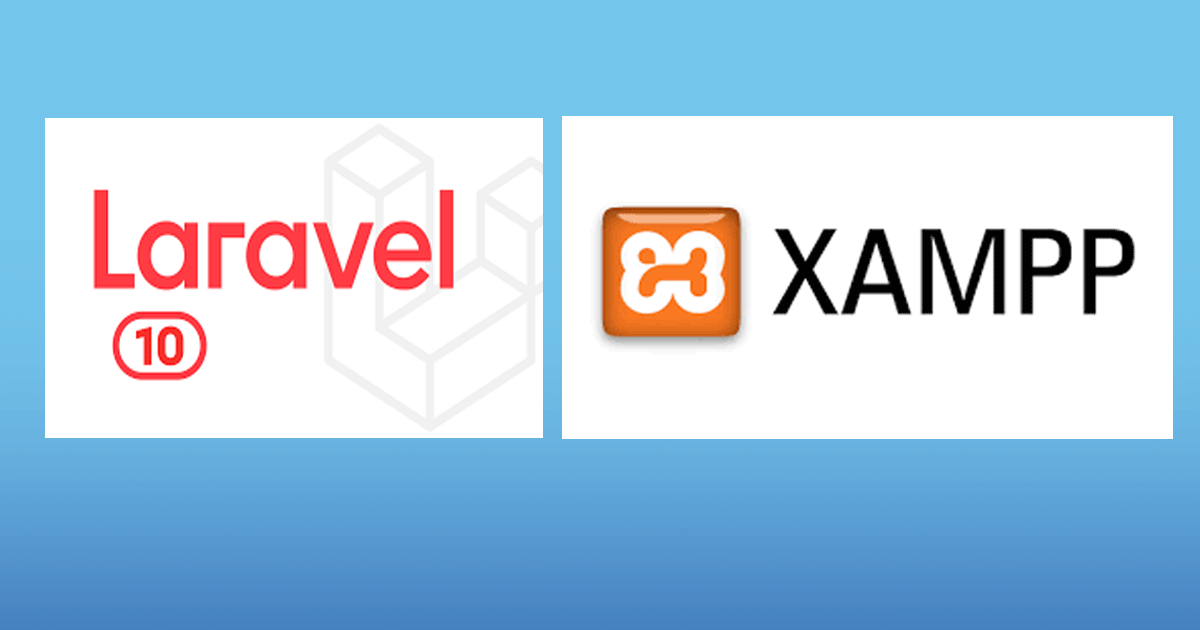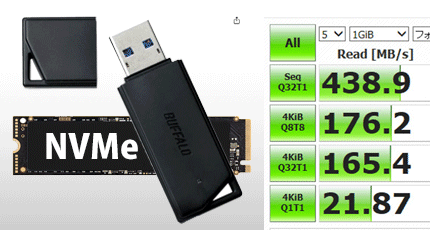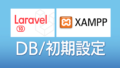WindowsでXamppを使ったLaravel10インストール
2023年にLaravel10がリリースされたので、開発で使いたいと思います。Windowsでの、Xamppを使ったLaravel10をインストール方法です。
Dockerを使う必要が無い場合、Windowsでは、xamppを使うと簡単にLaravelインストールができます。
流れ
(1)7-zipをインストール
(2)Xamppをインストール
(3)Composerのインストール
(4)Laravelのインストール
WindowsでLaravel10を新しくインストールための準備
p7zipをインストール
Laravel10のインストール時に、7zipが使える環境にする必要があり、使えない場合は、パソコンに圧縮解凍ソフト7-zip をインストールしておきます。
7zipを使える環境にしておくと、エラーも出ずに、上手くインストールが出来ました。
Xamppをインストール
Xampp最新版をダウンロードします。
使いたいPHPのバージョンに合わせてダウンロードします。

警告が表示されますが [はい] > [OK] を選択で、ナビに従ってNEXTで進んでいけば大丈夫です。
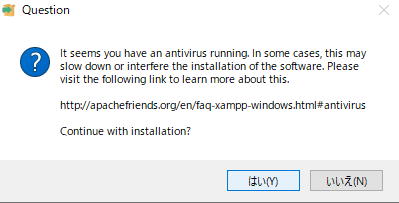
ウイルス対策ソフトが実行されているようです。場合によっては、これによりソフトのインストールが遅くなったり、インストールが妨げられたりすることがあります。詳細については、次のリンクにアクセスしてください。
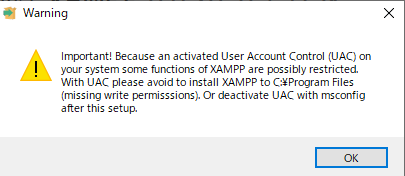
重要!システム上でユーザー アカウント制御 (UAC) が有効化されているため、Xamp の一部の機能が制限されている可能性があります。 UAC を使用する場合は、このセットアップ後に msconfig を使用して Xampp を C:program Files (書き込み権限がない) にインストールしたり、UAC を無効にしたりしないでください。
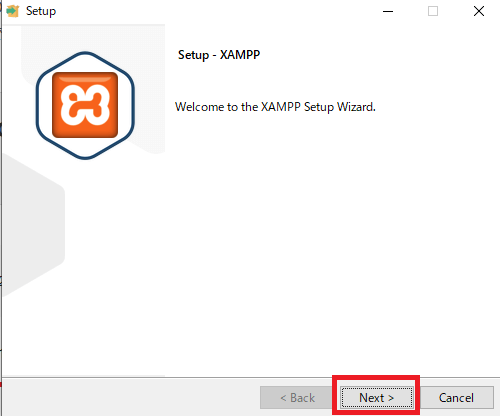
不要な言語があればチェックを外しますが、基本は、そのままNEXTを選びます。
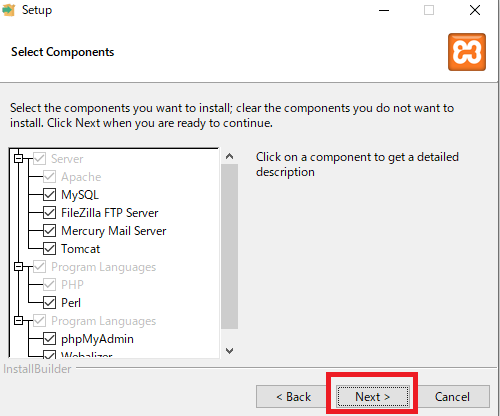
インストール先のディレクトリは、C:直下が設定されているので、そのまま進んで大丈夫です。
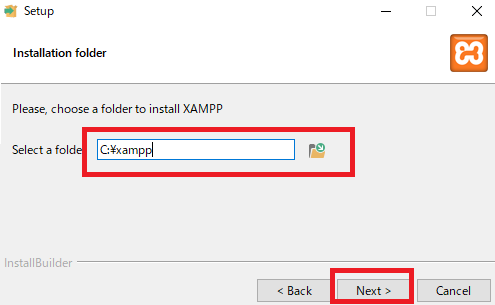
英語かドイツ語か、なので英語を選んでおきます。
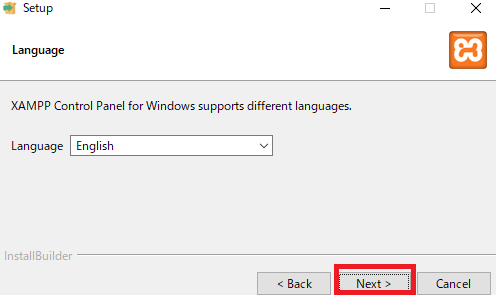
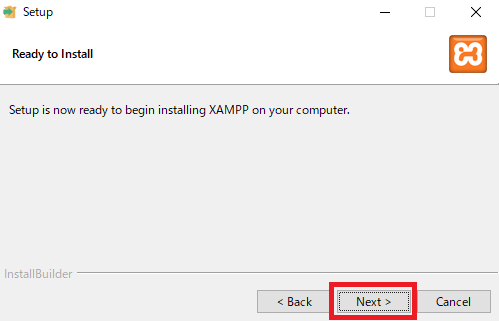
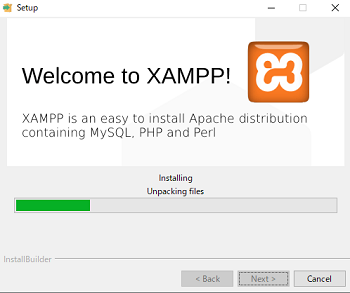
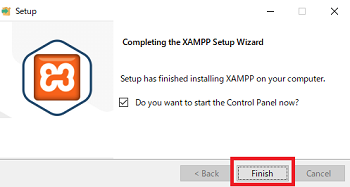
XAMPPインストールの完了です。
Composerのインストール
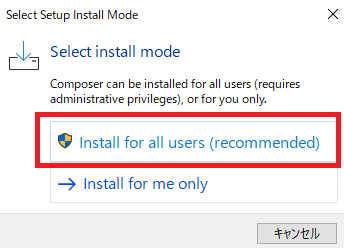
開発者モードでインストールするかどうかの項目がでてきますが、チェック無でOK
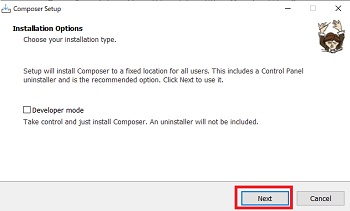
XAMPPをインストール済だと、ディレクトリ先が自動で設定されています。NEXTに進みます。
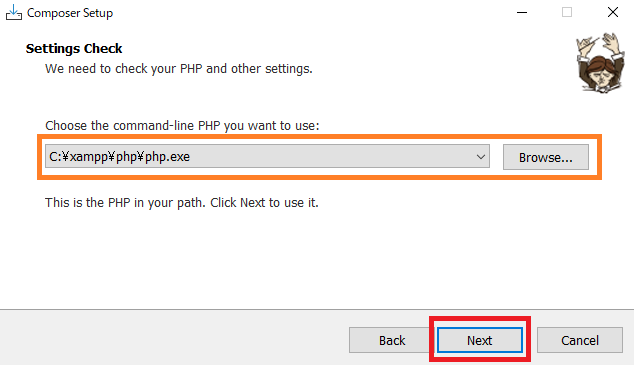
ローカル上で開発する場合は、何もチェックせずにNEXT。
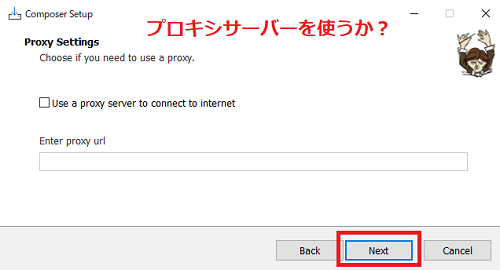
PHPバージョンの記載とインストールの確認が出てきます。[Install]を選択。
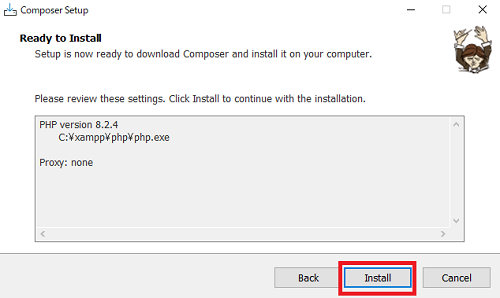
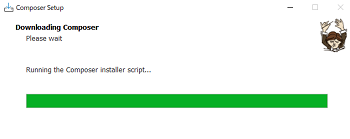
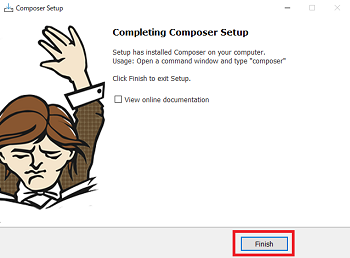
Composerのインストール完了。
Laravel10をインストール
足りていないモジュールがあると、インストール時にエラーが出てきます。とりあえず、不足しているものがわからないので、一度Laravel10をインストールします。
パソコンの[C:]に[xampp]が追加されています。[xampp]の中の[htdocs]ディレクトリ内が、ブラウザ表示できるエリアにります。今回は、[htdocs]に[php]のフォルダを作成し、この中にLaravel10をインストールます。
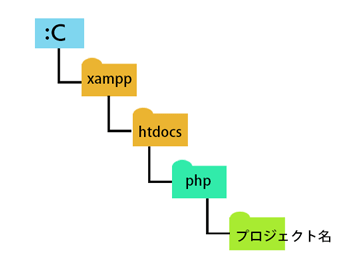
Windowsの検索欄から、コマンドプロンプトを探して開き、インストール先に移動します。
#トップディレクトリ(C:)に移動
cd /
#インストール先に移動、¥は半角で
cd ¥xampp¥htdocs¥php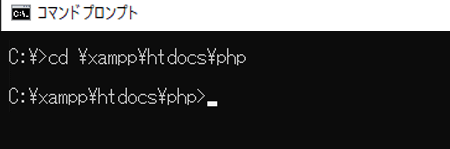
composerがインストールされているか確認します。環境設定(バージョン)が出てきたらインストールできています。
composer --version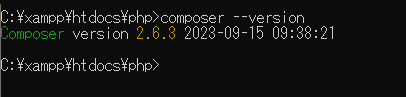
Laravelをインストールするコマンドを入力します。プロジェクト名は「task_test」です。
composer create-project --prefer-dist laravel/laravel task_test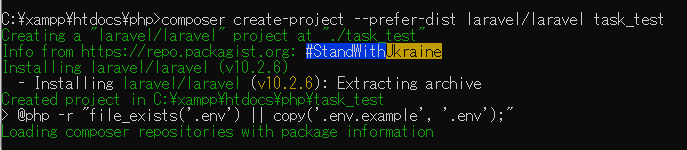
数秒待つと、インストールが完了します。
Laravelで使うパッケージをインストールする。
最新版Lalavel10と一緒にViteがインストールされます。(旧バージョンはMix)。他にもNode.jsが必要なのでインストールします。Nodeを使うためにNodebrewをインストールする。
nodebrewのインストール
Larabelパッケージの直下で操作で大丈夫です。コマンドプロンプトやターミナルなどで、LSコマンドを入力していきます。
//nodebrewをインストール
$ wget git.io/nodebrew
$ perl nodebrew setup//インストール後に以下のような表示が出てきます。
Fetching nodebrew...
Installed nodebrew in $HOME/.nodebrew
========================================
Export a path to nodebrew:
export PATH=$HOME/.nodebrew/current/bin:$PATH
========================================「.bash_profile」というファイルがあるので、FTTPかLSコマンドでファイルを編集して保存します。
$ vi ~/.bash_profilePATH=$PATH:$HOME/.local/bin:$HOME/bin
↓ ↓ 以下に変更
PATH=$HOME/.nodebrew/current/bin:$PATH:$HOME/.local/bin:$HOME/bin.bash_profileを再読み込みします。
$ source ~/.bash_profilenodebrewのバージョンを確認。
//nodebrewのバージョン確認
$ nodebrew -v
//例:nodebrew 1.2.0
//Usage: ~Node.jsをインストール
インストール可能なバージョン一覧を確認する。
//バージョン一覧をみる
$ nodebrew ls-remote//V16を インストール
nodebrew install-binary v16.20.0//以下のようなエラー出ることがある
node: /lib64/libm.so.6: version `GLIBC_2.27' not found (required by node)
node: /lib64/libstdc++.so.6: version `GLIBCXX_3.4.20' not found (required by node)最新のNode.jsがLalavelで使えないので、こういうエラーの時は、Node.jsのバージョンを下げてインストールします。Node.js最新バージョンは20~ですが、Lalavel10では、16以上のバージョンがあれば使えます。サーバー環境によっては、Node.Jsがver16まで下げないとインストールできないことがあります。インストールできないときは、Node.jsのv16をインストールすれば大丈夫。
//Node.js をv16に下げてインストール
nodebrew use v16.20.0インストールされたバージョンを確認
//インストールされたバージョン
nodebrew list
例:
v8.9.4
v16.20.2
v20.8.0複数のバージョンがインストールされたので、使うバージョンを指定する。
//使用するバージョンを指定する
nodebrew use v16.20.2インストールが出来たら、Nodeとnpmのバージョンを確認。npmはNodeを管理するためのパッケージシステムの略です。
//Node.jsバージョン確認
$ node -v
//例:v16.20.0
//npm(Node Package Manager)のバージョン確認
$ npm -v
//例:8.19.4Laravelをインストール時にエラーが出た場合
インストール時にエラーが出た場合、コマンドプロンプト画面をスクロールしてエラーを確認していきます。
XAMPPを使って、Laravel10を新しくインストールする際に、7zコマンドが使えない。また、php.ini ファイルがある場所が記載されたエラーと、また、[ brew install p7zip ] とエラー表示になることがあります。
dist: The zip extension and unzip/7z commands are both missing, skipping.Failed to download laravel/laravel from dist: The zip extension and unzip/7z commands are both missing, skipping.
The php.ini used by your command-line PHP is: C:\xampp\php\php.ini
Now trying to download from sourcep7zipをインストール
Laravel10のインストール時に、7zipが使える環境にする必要があり、使えない場合は、パソコンに圧縮解凍ソフト7-zip をインストールしている場合は、php.iniの設定を変更します。
[C:] > [xampp] > [php] > [ext]> [php.ini]
メモ帳か、等VsCodeなどで、php.ini を開きます。
;extension=zip と記載がある箇所を探し ;を外し、extension=zip にして保存します。
extension=zipXAMPPを閉じて再起動します。
PHP 8.2.0 以降では、 php_zip.dll を php.ini で有効にする
自動でPHPの最新版をインストールしてくれますが、Windows版 PHP 8.2.0 以降では、拡張モジュール php_zip.dll を php.ini で有効にする必要があります。 エラーには、他にもインストール時に足りていない拡張モジュールがあるります。エラーを確認して、該当する拡張モジュールを追加していきます。
不足している拡張モジュールを追加するため、下記から、PHP8.1バージョンをダウンロードして解凍しておきます。

phpのモジュールが入っている、ディレクトリを開きます。
[C:] > [xampp] > [php] > [ext]
この[xamp]以下の[ext]の中に「 php_zip.dll 」ファイルがあるか検索し、なければPHP8.1版の[ext]ファイルからコピーしてきます。

ファイルをコピーしたら、php.ini に 拡張モジュールを読み込できるように記述を追加します。
[C:] > [xampp] > [php] > [ext]> [php.ini]
;-------------------------------------------------
;PHP8.2にLaravel10インストール時に追加(例)
;--------------------------------------------------
extension=php_zip.dll
extension=zip.so
extension=php_zip.so.dllphp.iniを保存したら、XAMPPを閉じて再起動します。
Laravelの再インストール方法
削除の簡単な方法は インストールした、Larabelのプロジェクト名のファイルごと削除する方法です。
ここでは、「task_test」と名前を付けたので、ファイルを削除します。そのあと、再度コマンドプロンプトを使ってLarabelをインストールします。